
(C) by T.IZUMI @ Ritsumeikan U, Apr 2021 - 無断複製・再配布を禁ず
遠隔講義の際に板書しながら解説したいときもある。 パッドやタブレットをホワイトボードにして書き込むのだが、 使うペンの良し悪し/向き不向きで使い勝手がだいぶ違う。 そこで試用して比較評価してみる。






Android Tablet: Lenovo Tab P11 Pro 上のノートアプリ Ink&Paper を用いた。 指、饅頭型静電ペン、円盤型静電ペン、電子的静電ペン、および専用ペンとして Lenovo Precision Pen 2 を比べた。 画面は縦置き/横置きの両方を試した。 専用ペンではペンと手を区別する Stylus mode とし、それ以外では non-Stylus mode とした。
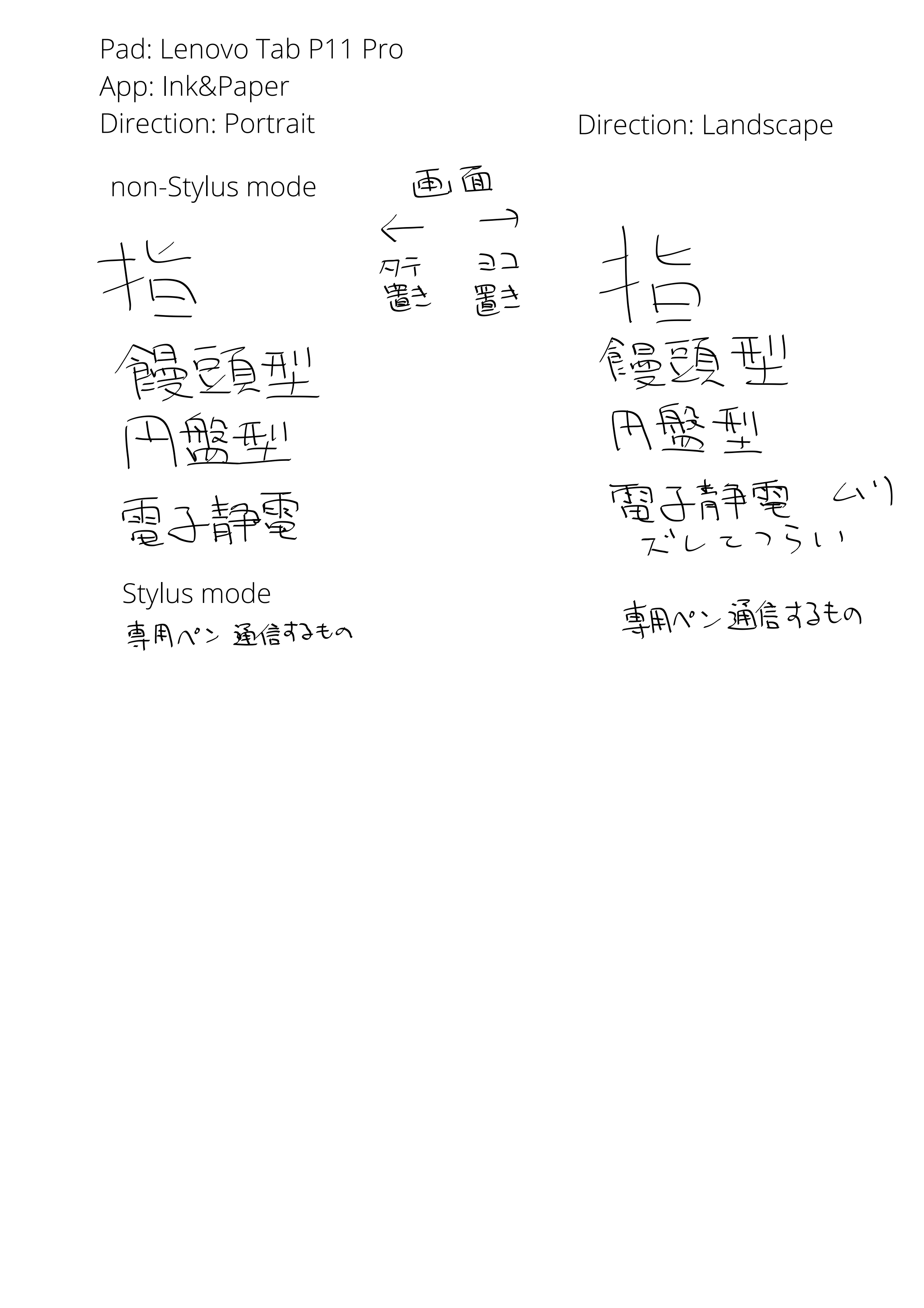
Apple iPad mini5 上のメモアプリを用いた。 指、饅頭型静電ペン、円盤型静電ペン、電子的静電ペン、および専用ペンとして Apple Pencil (第一世代) を比べた。 画面は縦置き/横置きの両方を試した。

遠隔講義を想定し Zoom ホワイトボードを試用した。 上記 Lenovo Tab および iPad mini の両方を用いた。 画面は縦置き/横置きの両方を試した。
専用ペン以外では手を画面に置くとアプリが反応してしまう。 手を浮かせる、布を敷く、厚手の手袋をする、などの対策が必要になる。

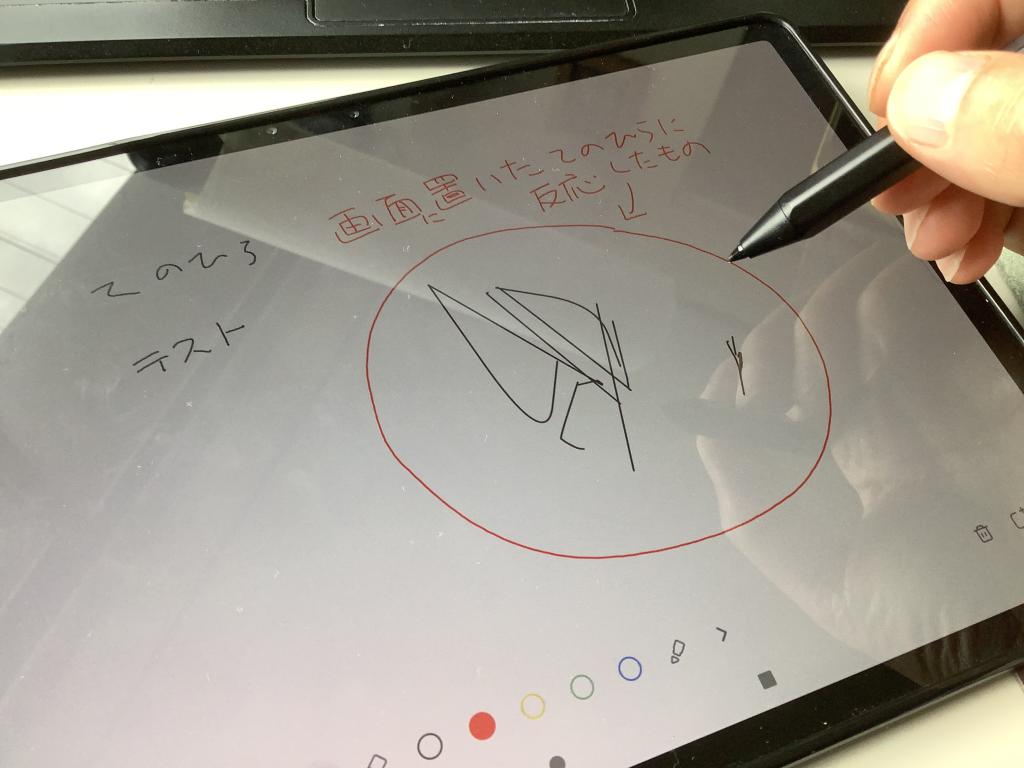
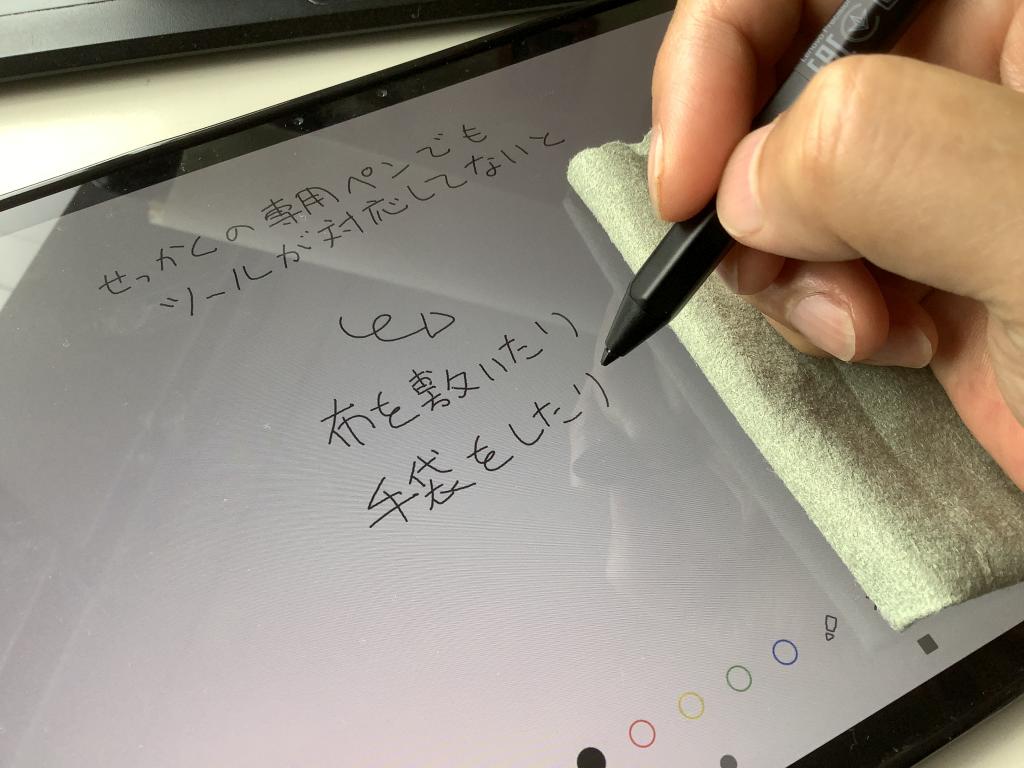
専用ペンの Stylus mode では手をそのまま画面に置いて書けるのでとても使い勝手が良い。しかし、たまに(ペンではなく)指として反応して紙を動かしてしまったりするので注意が要る。遠隔講義などでは布を敷いておく方がよさそう。
専用ペンはさすがに位置が正確である。ただ、処理&通信のタイムラグか、若干反応が遅いような気がする。
饅頭ペンは指の太さ程度の位置精度なので細かい文字や図は書きにくい。 円盤ペンは書いていて円盤が邪魔で慣れが必要。
電子的静電ペンは相性が合えば綺麗に書ける。 しかし、画面の縦横によっては、ペン先と表示の位置がズレて非常に書きにくかったり、 とても変な反応をして書けなかったりする。

当然だが最も性能が良く、使い勝手が良い。 他の種類のペンは難点が多く、邪魔くさい。 値段は高いけれど仕事に集中したいなら純正の専用ペンにすべき。 ただし、手指との区別などの機能の可否はアプリしだい、 ハンカチや手袋はあった方がよい。 また、純正品・公認品でも本体とペンの対応関係がとてもわかりにくいので、 よく確認する必要がある。 サードパーティのものは通信ペンかただの電子静電ペンか紛らわしくてよくわからない。
メモ程度なら饅頭ペン、円盤ペンもアリ。指で書くよりずっと書きやすい。 下線を引いたり、矢印を書いたり、英単語や簡単な数式を大きく書く程度なら使える。 細かい漢字、数式、回路図などは難しい。
相性問題に悩まされる。ただのゴミ。 仕様を見ても専用通信ペンと違いがわかりにくいのがさらに腹立たしい。 わざと誤認させて買わせようとしてるんじゃないかと勘繰ってしまう。